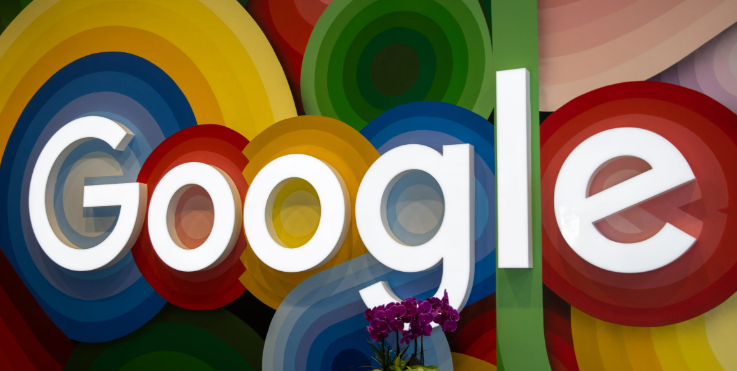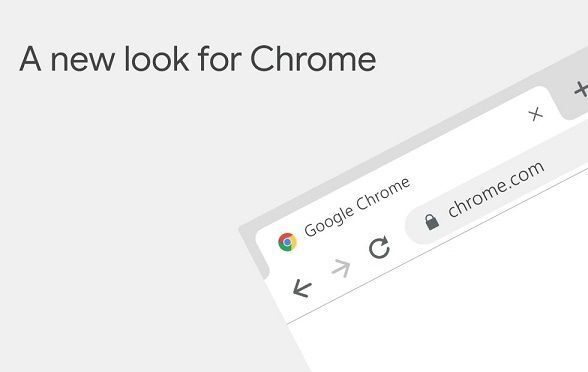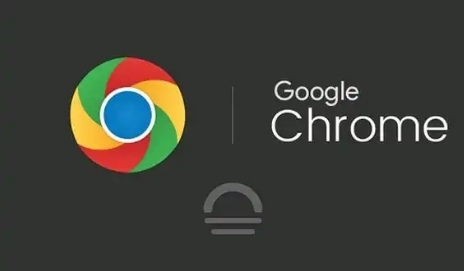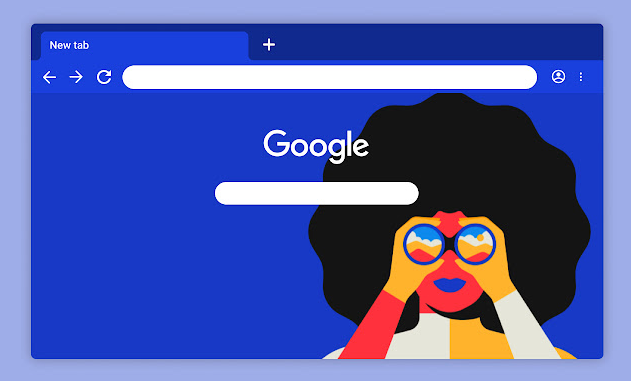详情介绍
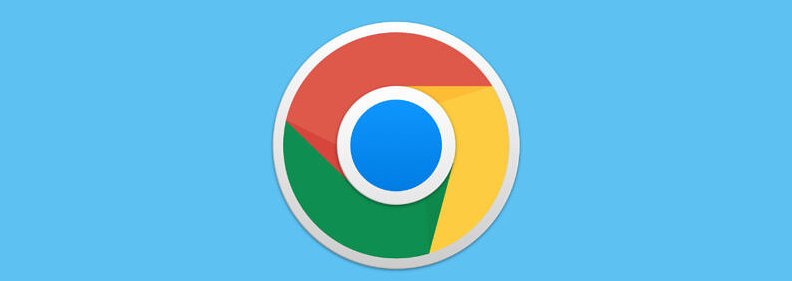
优化网络设置
- 检查网络连接稳定性:确保设备所连接的网络信号强度良好且稳定。若使用 Wi-Fi,可靠近路由器以获取更强信号;移动数据网络不佳时,可切换至 Wi-Fi 环境或更换至信号更好的区域,避免因网络波动导致视频加载缓慢、卡顿,影响交互体验。
- 调整网络带宽分配:如果同时有多个设备在使用网络进行大流量操作(如下载文件、在线游戏等),可能会占用大量带宽,使视频播放受到影响。可通过路由器管理界面,对各设备的网络带宽进行合理分配,优先保障视频播放设备的带宽需求,确保视频流畅播放。
清理浏览器缓存与数据
- 定期清理缓存:随着浏览历史和缓存数据的积累,浏览器运行速度会逐渐变慢,进而影响视频页面的交互速度。定期(如每周或每两周)打开 Chrome 浏览器的设置菜单,找到“隐私设置和安全性”选项,点击“清除浏览数据”,选择“所有时间”范围,勾选“缓存的图片和文件”“Cookie 及其他网站数据”等选项后点击“清除数据”,释放磁盘空间,加快浏览器响应速度。
- 清除无用扩展程序:过多的浏览器扩展程序不仅会消耗系统资源,还可能与视频页面的元素产生冲突,导致交互异常。进入 Chrome 浏览器的“扩展程序”页面,仔细审查已安装的扩展,卸载那些不常用或不必要的扩展,减少对浏览器性能的影响,提升视频页面的交互流畅度。
更新显卡驱动与浏览器版本
- 更新显卡驱动:显卡驱动程序负责处理图形渲染任务,过时的显卡驱动可能导致视频播放出现画面模糊、卡顿等问题,影响交互效果。访问显卡制造商(如 NVIDIA、AMD、Intel 等)的官方网站,根据自己显卡的型号下载并安装最新的驱动程序,以确保显卡能够充分发挥性能,为视频播放提供流畅的画面支持。
- 保持浏览器更新:Chrome 浏览器不断进行更新以修复漏洞、优化性能和改进功能。及时将浏览器更新到最新版本,可享受到最新的性能优化成果,包括针对视频播放和交互的改进。在 Chrome 浏览器中,点击右上角的菜单图标,选择“帮助”>“关于 Google Chrome”,浏览器会自动检查更新并在有可用更新时进行下载安装。
调整视频播放设置
- 选择合适的分辨率:高清甚至超高清的视频虽然画质出色,但需要更高的网络带宽和硬件性能来支持。如果网络条件或设备性能有限,可选择较低的分辨率(如 480P 或 720P)进行观看,这样可以减少视频数据的传输量和解码压力,提高视频的加载速度和播放流畅度,从而改善交互体验。
- 启用硬件加速:硬件加速功能可以利用计算机的硬件资源(如显卡)来加速视频的解码和播放过程。在 Chrome 浏览器的设置菜单中,找到“高级”>“系统”选项,确保“使用硬件加速模式(如果可用)”选项已开启。开启后,浏览器会自动检测并利用合适的硬件资源来提升视频播放性能。
通过以上对网络设置、浏览器缓存与数据、显卡驱动与浏览器版本以及视频播放设置等多方面的优化调整,可以有效提升 Chrome 浏览器中视频页面的交互速度,让用户享受更加流畅、高效的视频观看体验。